photoshop制作高光生锈文字
摘要:最终效果图1、首先我们建立一个新文档,File>New,设置RGB模式为72pixels/inch,文档大小为250X250pixels。设...
最终效果图

1、首先我们建立一个新文档,File>New,设置RGB模式为72 pixels/inch,文档大小为250X250 pixels。设置前景色为中等褐色,背景色为黑色。运用滤镜Filter>Render>Clouds。现在我们的文档好像矿石材质。

2、接着使用滤镜Filter>Artistic>Plastic Wrap。不要设置太强的高亮区,使用中等的平滑,好,看看运用完滤镜以后你的文档是不是和图示差不多。

3、现在在工具栏上选择Type工具,按住鼠标左键,选择空心文字工具。如下图所示。在文档区域单击左键,选择一种字体,不要太大,打入字体。文档里会显示敲入字体的选择区。选择Layer菜单>New>Layer via copy。系统自动建立一新层并命名为Layer1。层面板的样子如下图所示,文字区域已经填充了背景材质。取消选区Ctrl+D接着下一步。
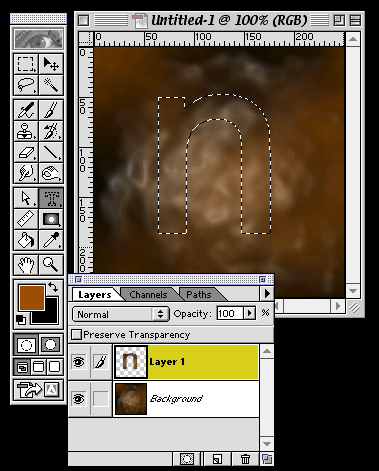
【photoshop制作高光生锈文字】相关文章:
上一篇:
photoshop制作可爱的糖果文字教程
下一篇:
Photoshop制作铜板蚀刻文字教程
